Um eine PDF (z.B. Brief) an mehrere Kunden zu verschicken, muss zunächst eine neue Kundengruppe erstellt werden und diese dann den gewünschten Kunden angehängt werden.
Schritt 1: Legen Sie eine Kundengruppe an:
Gehen Sie zu Kunden -> Kundengruppen. Sie gelangen zu Ihrer Übersicht von bereits angelegten Kundengruppen. Klicken Sie auf NEU (links in gelb) um eine neue Kundengruppe anzulegen.
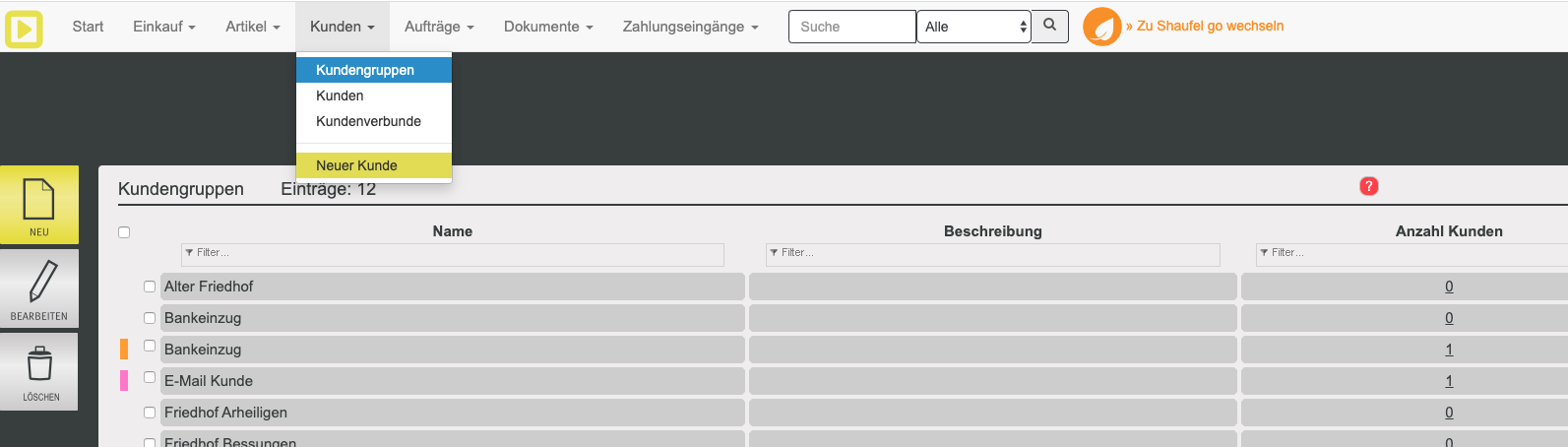
Legen Sie einen Namen, Beschreibung und Farbe fest und klicken dann auf >>speichern<<.
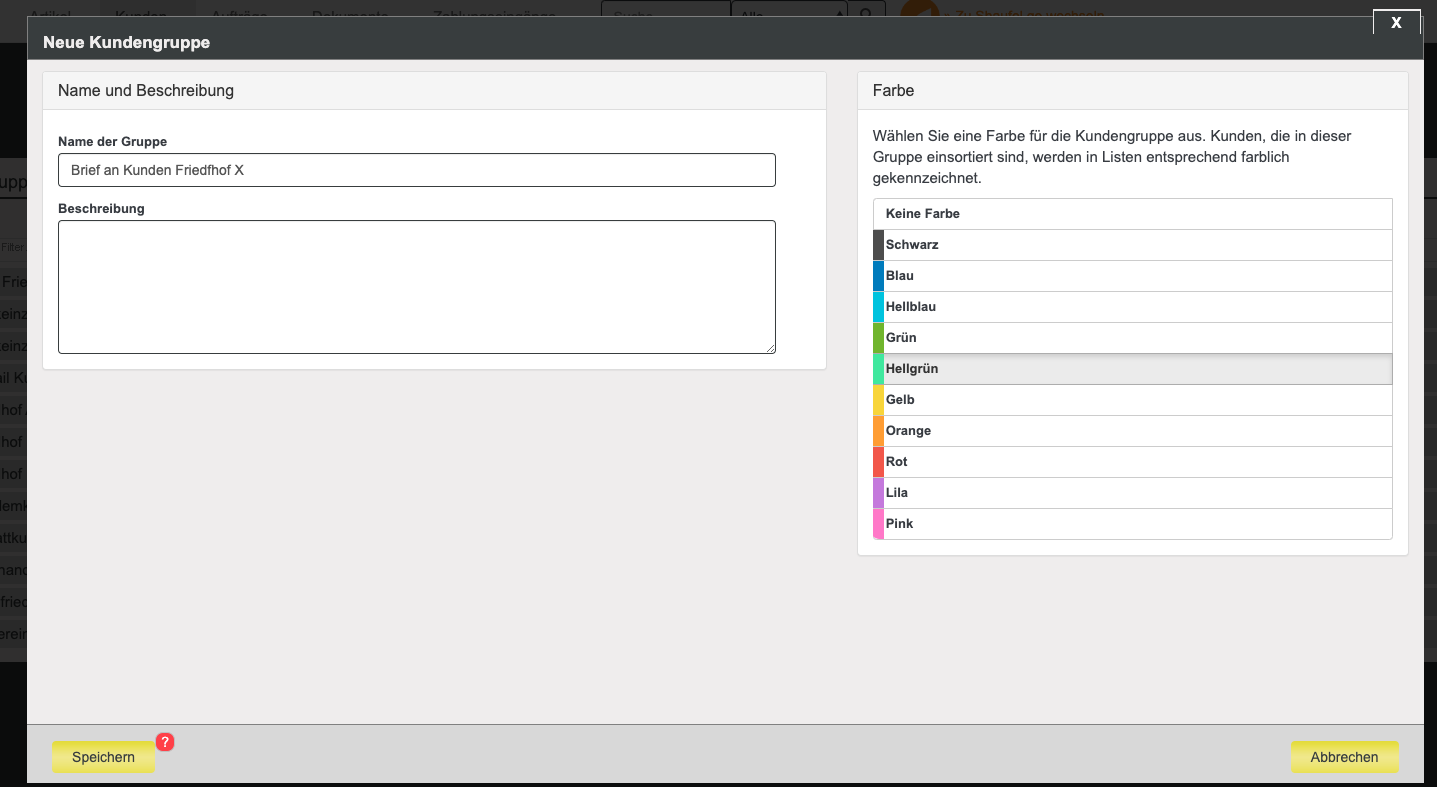
Schritt 2: Fügen Sie Kunden einer Kundengruppe hinzu:
Gehen Sie zu Kunden -> Kunden und dann auf Kunden bearbeiten:
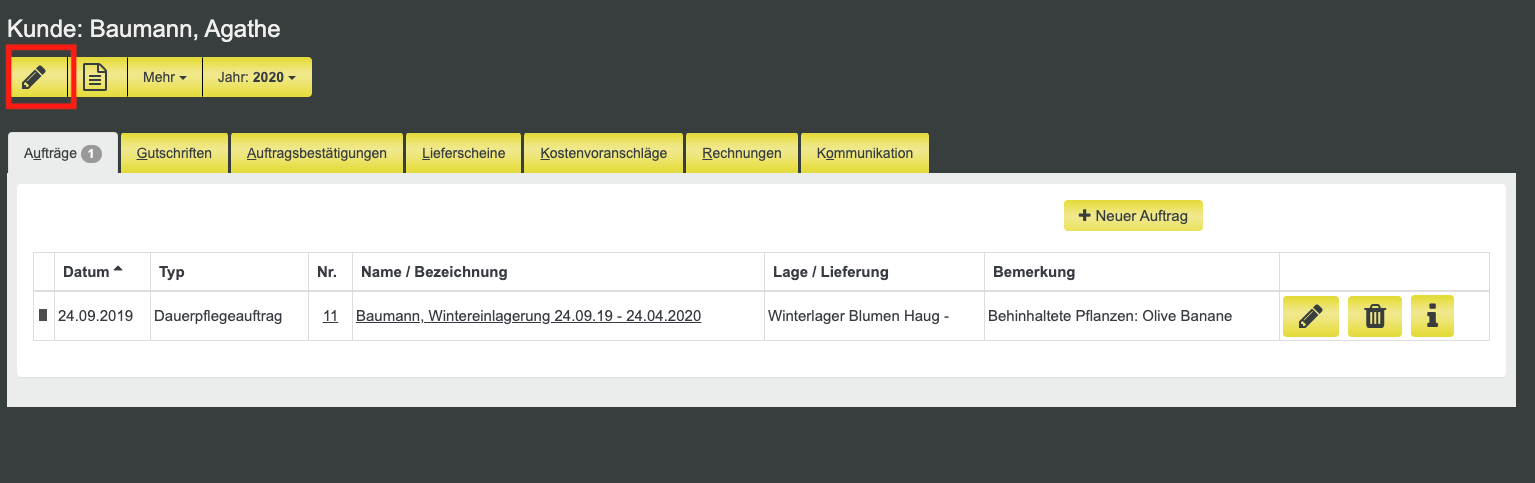
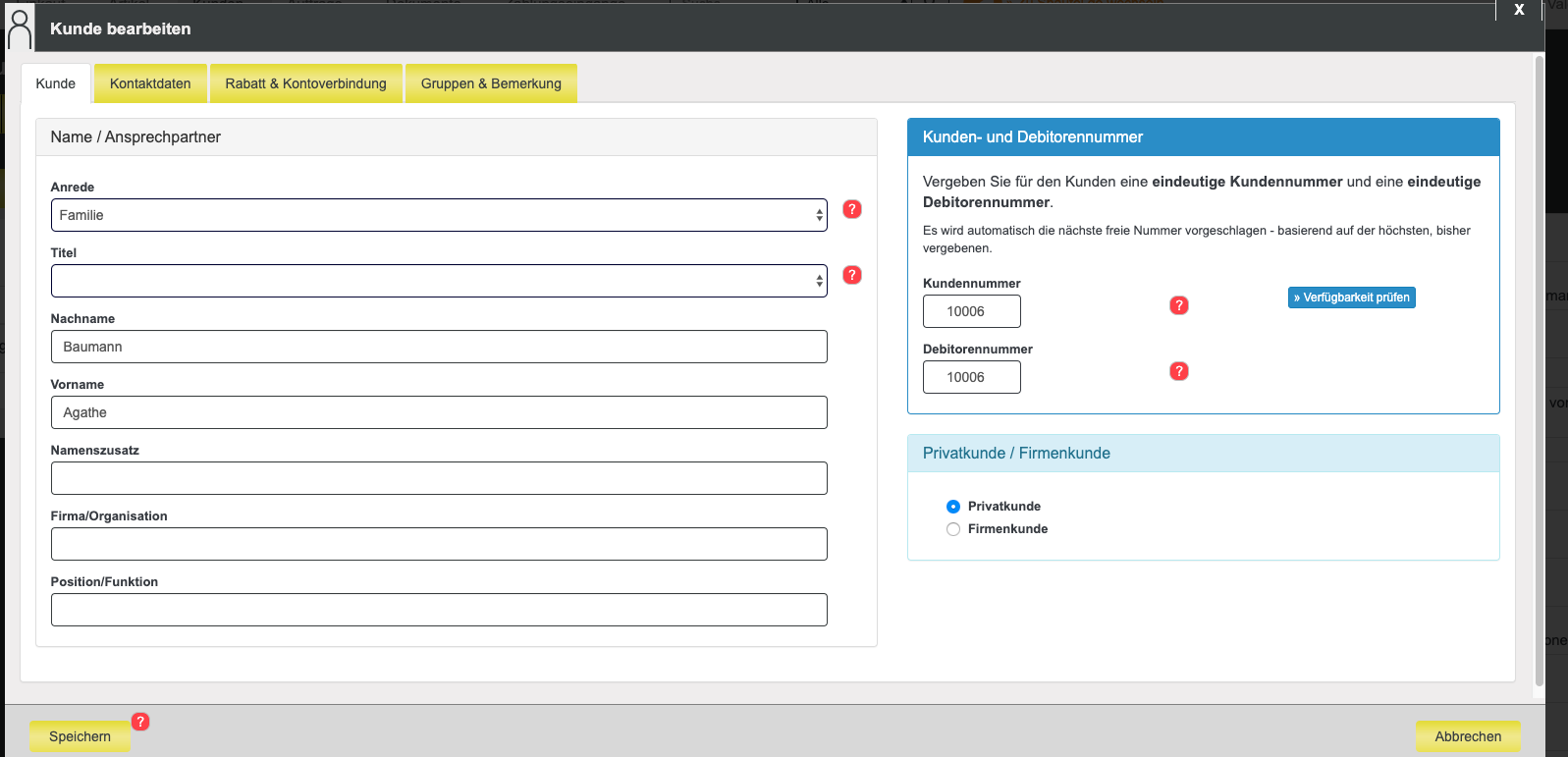
Dann zu -> Gruppen & Bemerkungen. Hier finden Sie alle Kundengruppen die Sie erstellt haben und können die gewünschte anklicken und zu dem Kunden hinzufügen. Hinzugefügte Kundengruppen werden mit grau hinterlegt.
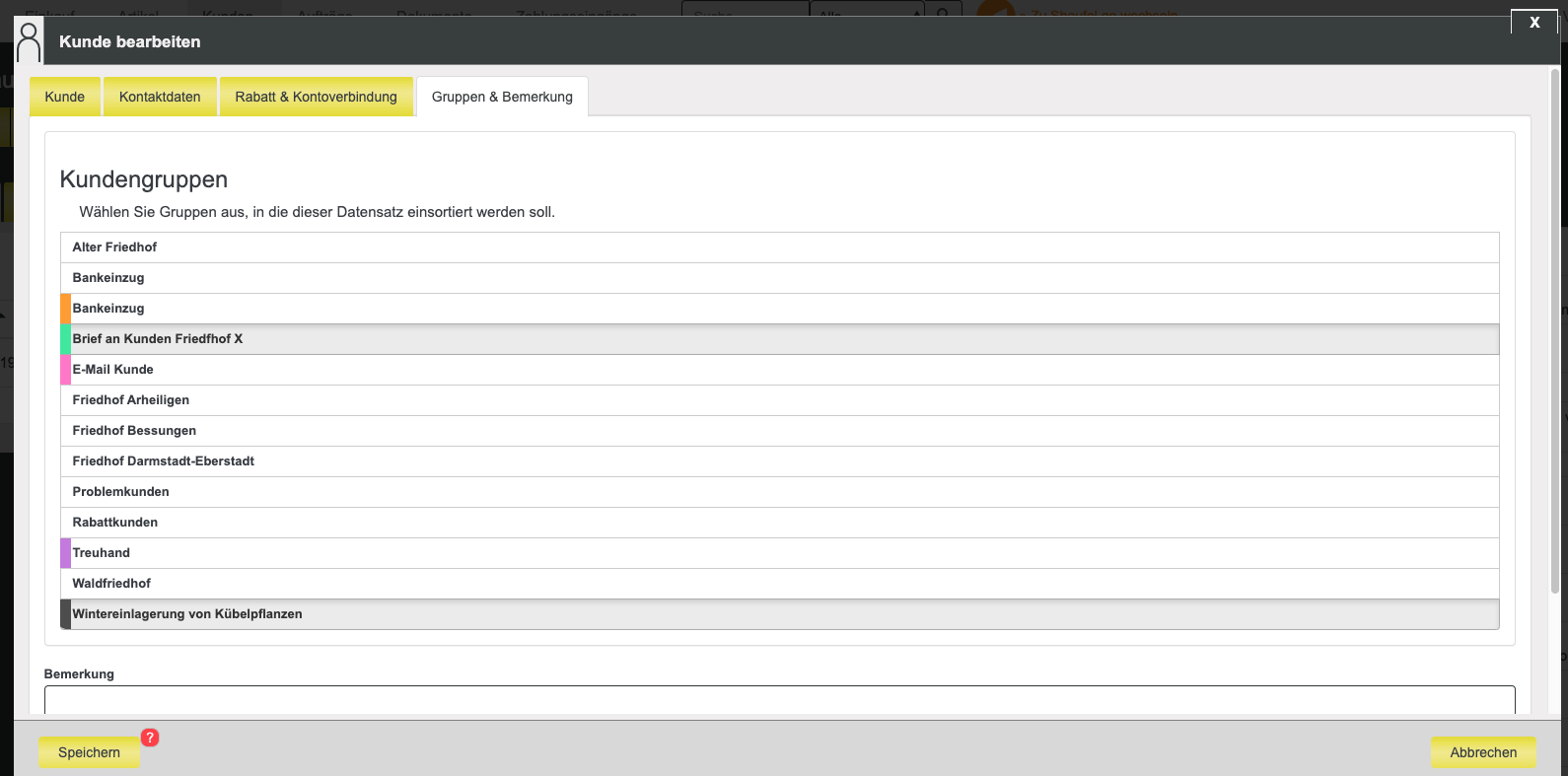
Wiederholen Sie diesen Vorgang mit allen Kunden die Sie der Kundengruppe hinzufügen möchten. Tipp: Sie sehen in der Übersicht Kunden-> Kundengruppen wieviele Kunden der Gruppe angehören:
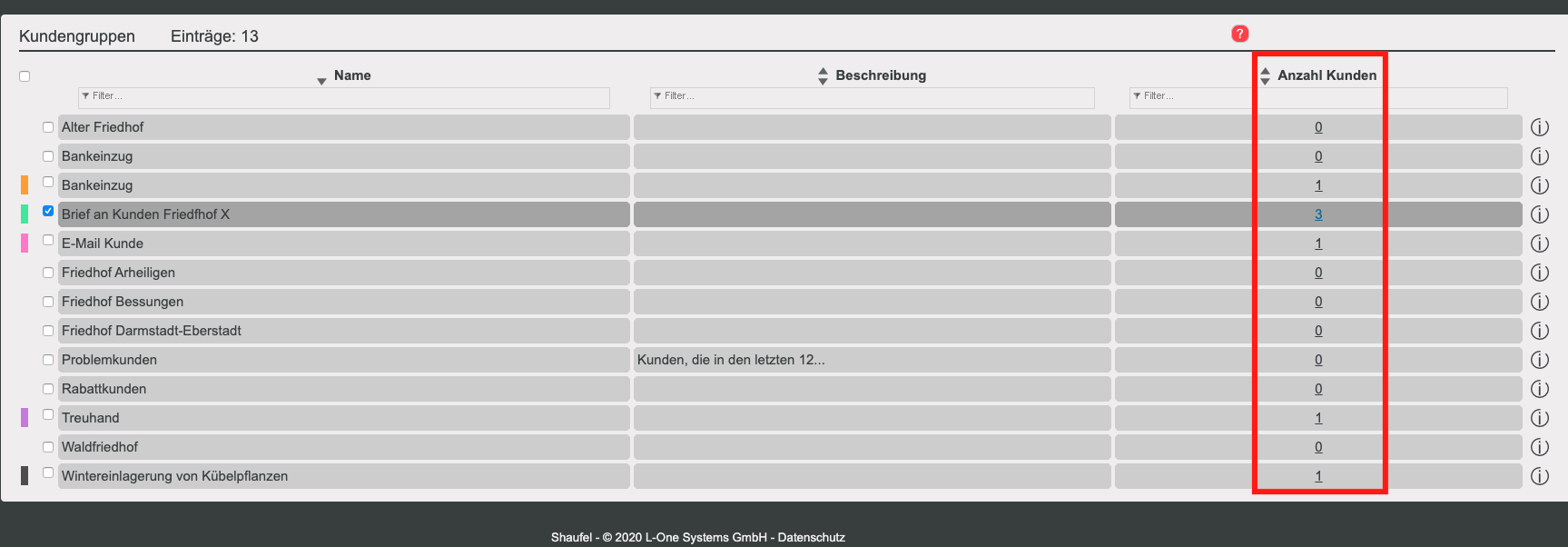
Schritt 3: PDF kreieren
Gehen Sie auf den gelben Menü - Button oben links um ihr Menu zu öffnen und klicken Sie dann auf das W-Dokument:
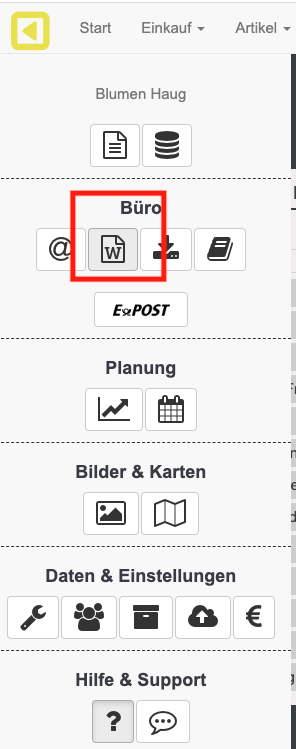
Sie landen bei Ihren Briefen
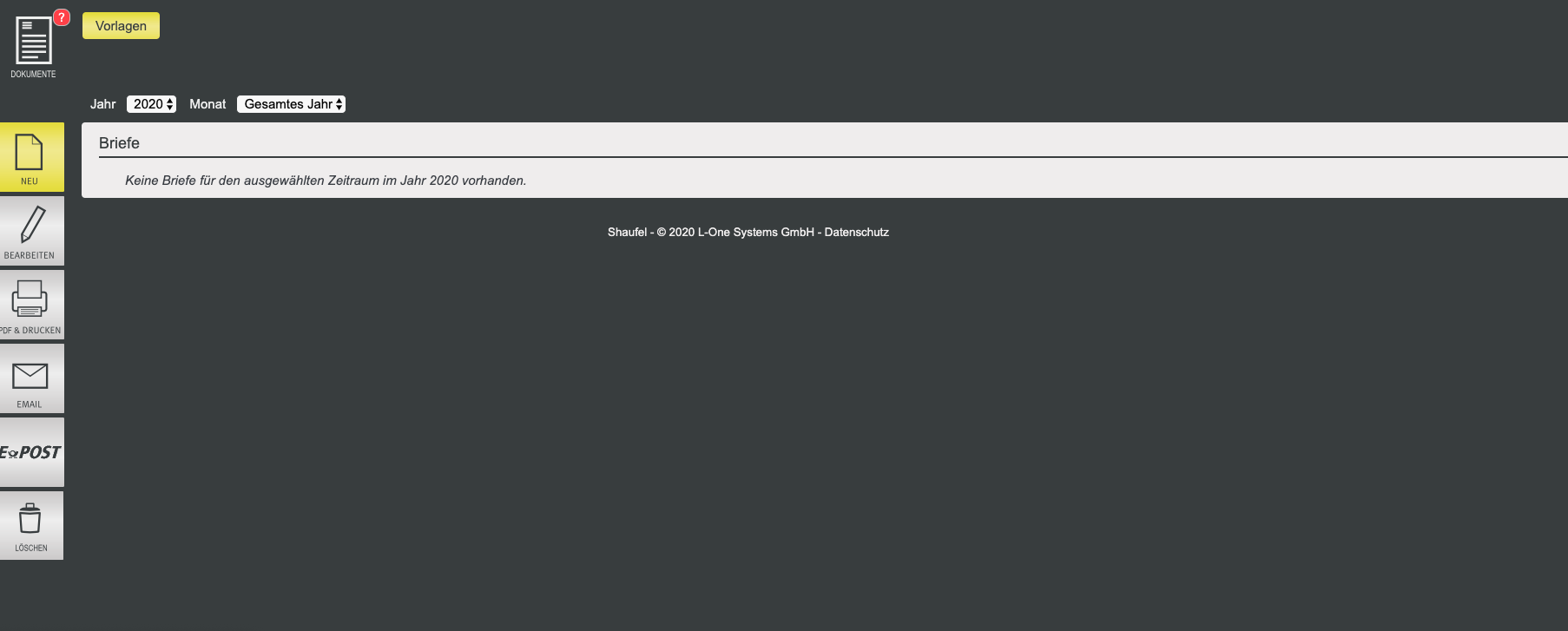
Klicken Sie auf NEU um einen neuen Brief zu erstellen. Wichtig: Die Kundengruppen können mit Serienbriefen genutzt werden. Wählen Sie also rechts unter Serienbrief eine Vorlage (falls vorhanden) und die gewünschte Kundengruppe aus und klicken Sie dann weiter unten auf .
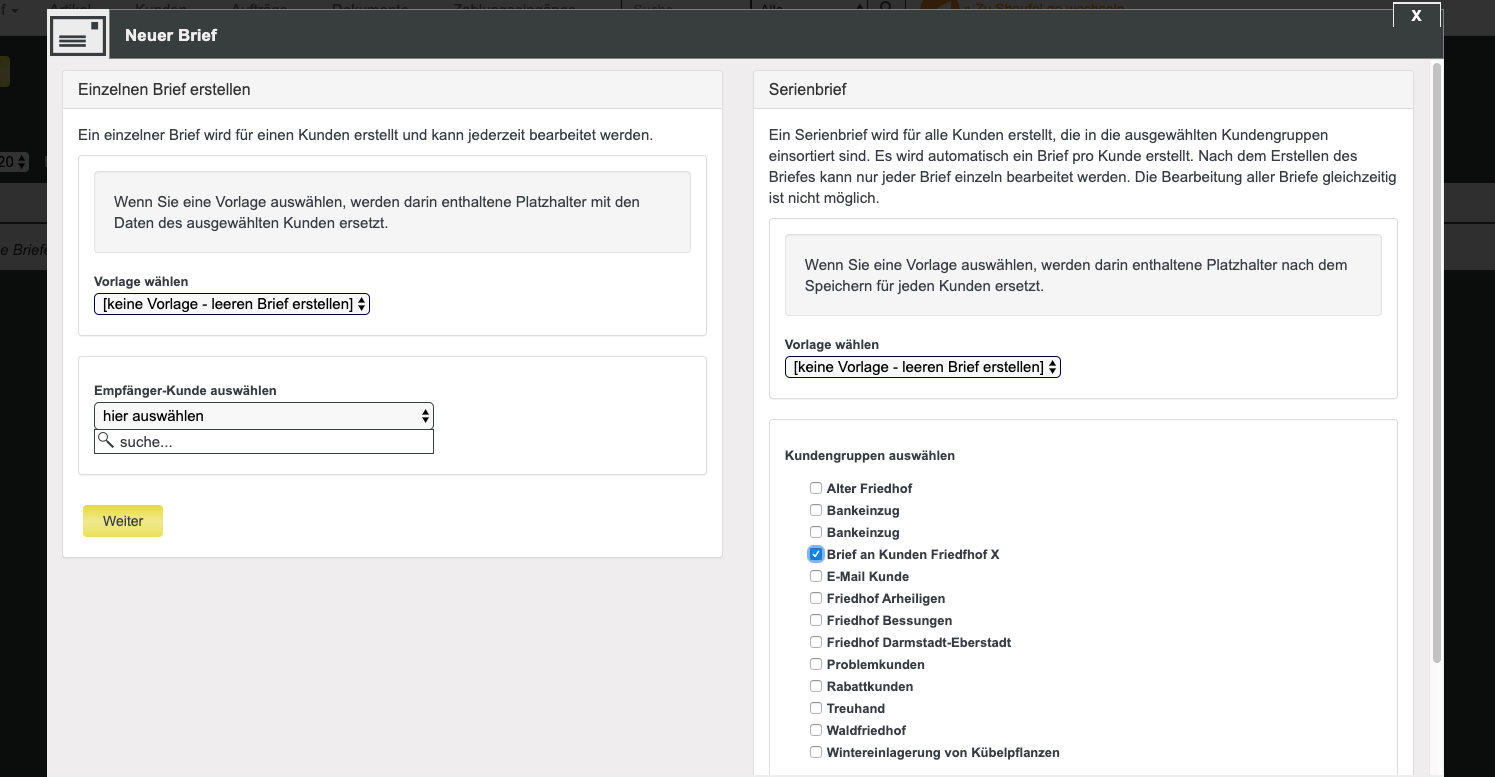
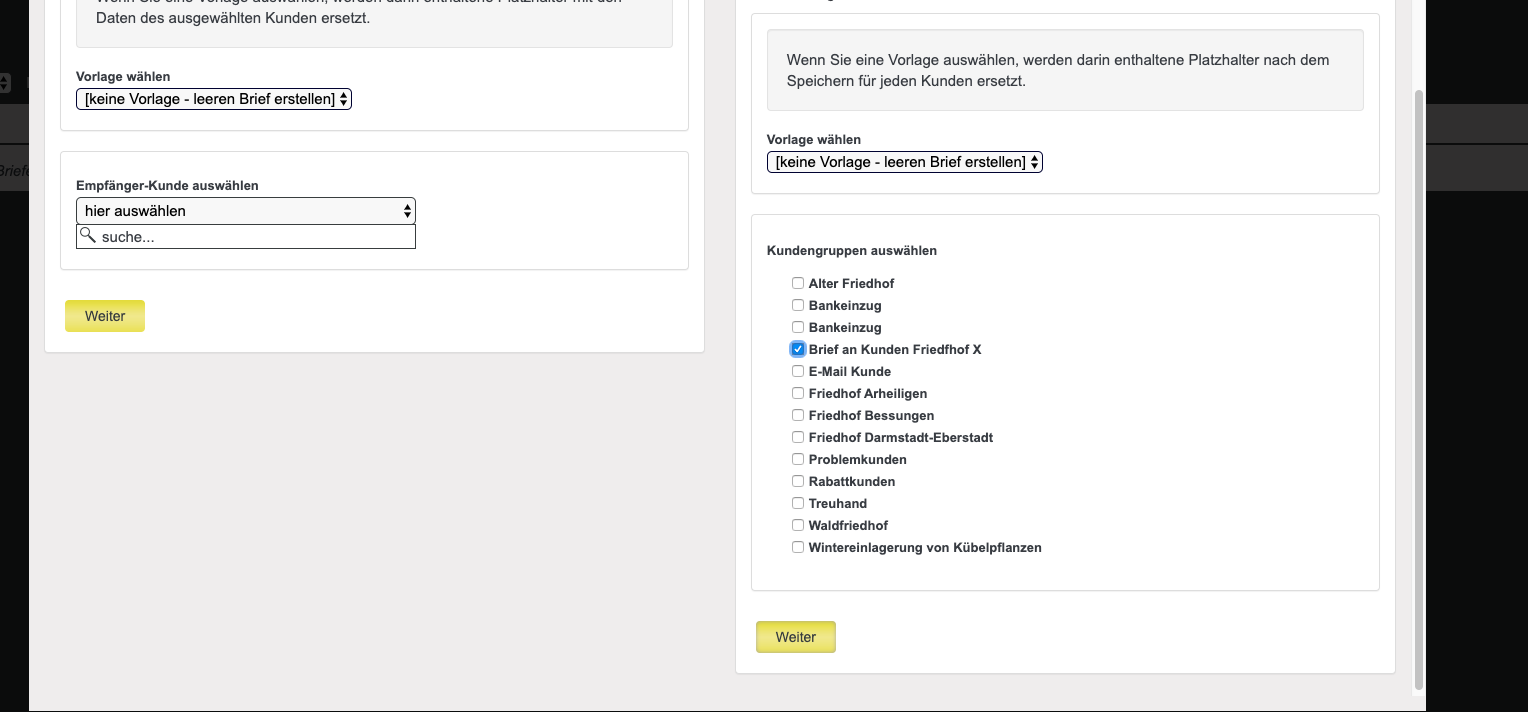
Nun wird ein neuer Brief erstellt und Sie können beliebig Ihren Text etc verfassen:
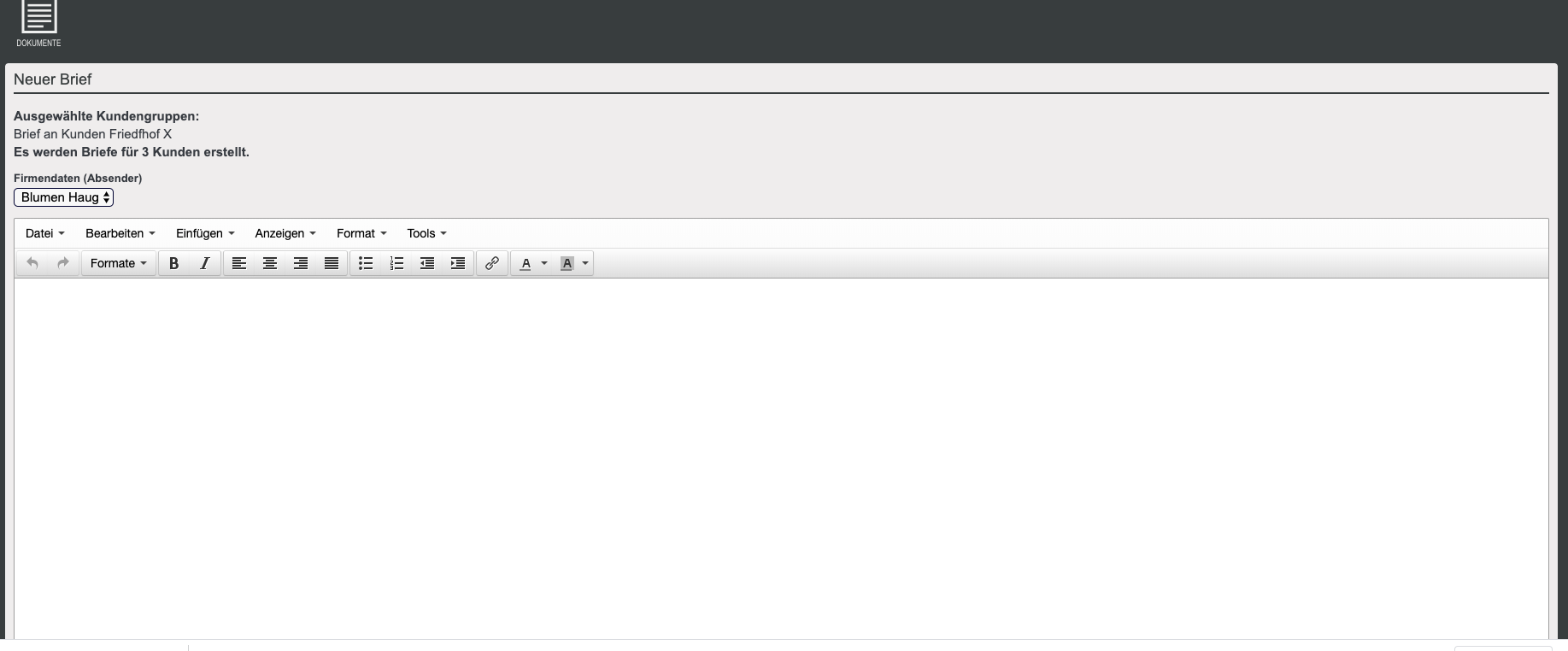
Scrollen Sie runter und klicken -> Brief speichern. Sie gelangen dann zu einer neuen Übersicht. Diese zeigt alle Kunden welche den gleichen Brief erhalten sollen.
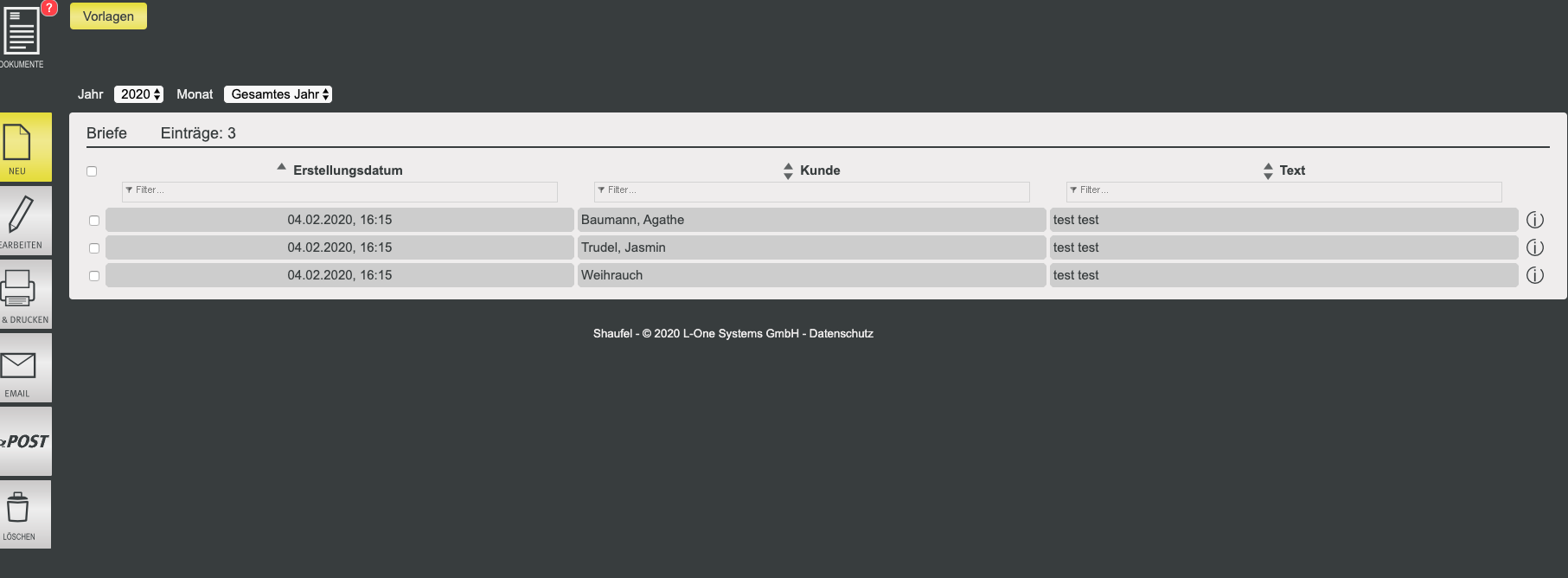
Selektieren Sie alle Briefe und klicken dann links auf PDF & Drucken. Nun werden Die Briefe als PDF´s hintereinander angezeigt und können gedruckt werden.
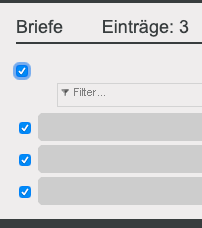
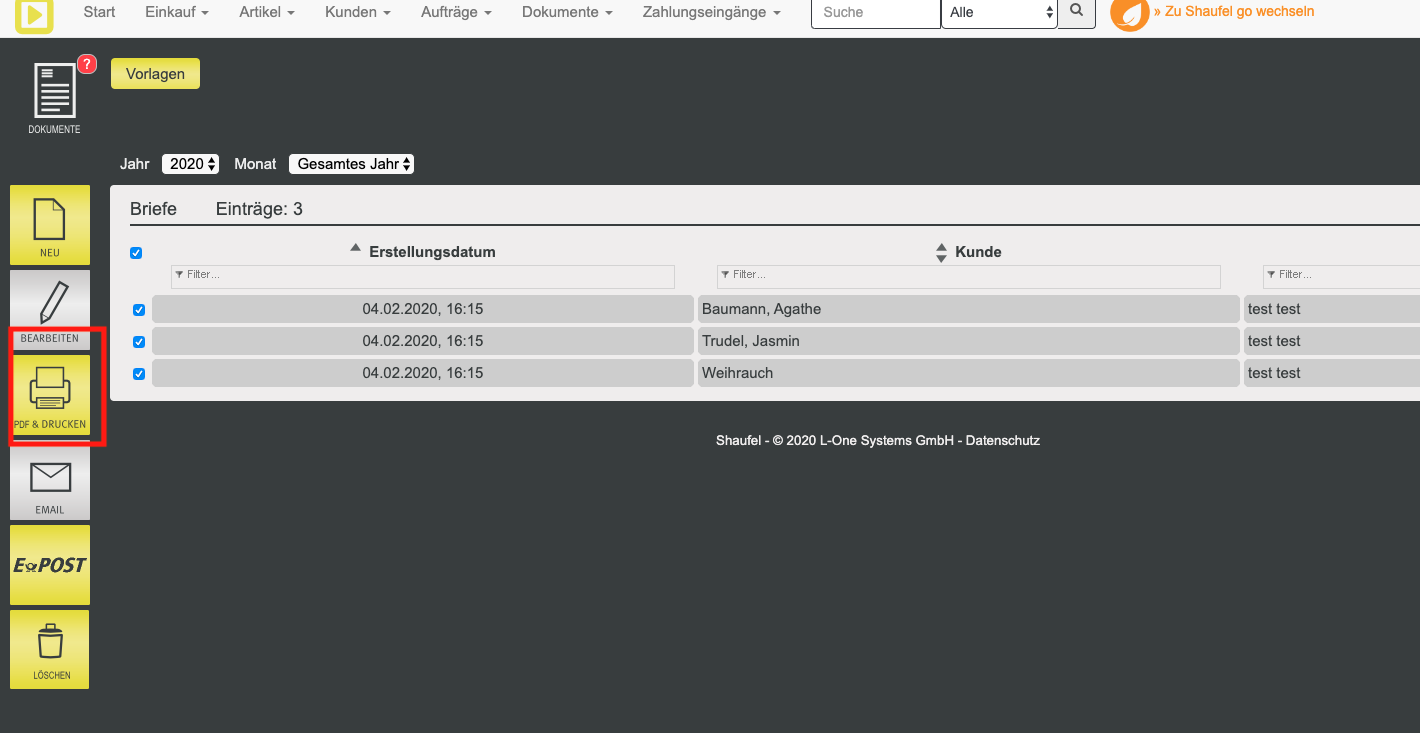
0 Kommentare